HTC G13 获取ROOT权限和详细刷机教程
HTC G13 怎么ROOT,HTC G13 ROOT后才能给HTC G13 刷机,才能获取最高权限,去删除系统自带的不必要的应用程序,下面来看卡HTC G13 ROOT权限的详细过程。
一、确保您的HTC G13 S-OFF
HTC G13 S-OFF教程:https://www.romzhijia.net/shuaji/170
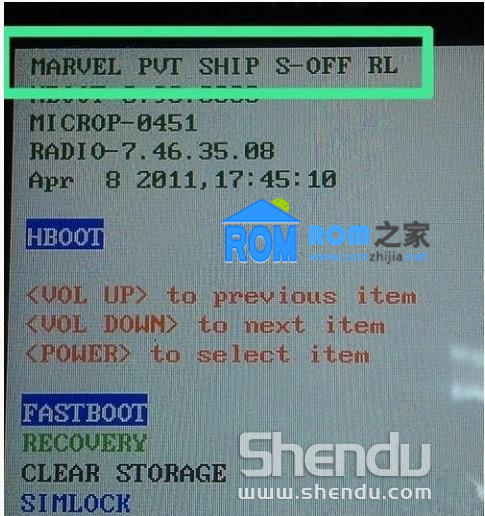
二、HTC G13 刷入recovery
1、确保你的机器已经是S-OFF。
2、确保你的存储卡是FAT32格式。

3、将附件下载保存到SD卡根目录后断开手机与电脑的连接(一定要断开数据线),并保证附件名为PG76IMG(文件名为PG76IMG.zip切记不可更换文件名也不可解压。否则后果自负)
4、将卡插入手机,手机拔电池再装上(或者 "设置"-"电源"-关闭"快速启动"然后关机)
5、关机状态下按住音量下键和顶部电源键不松手(注意是同时按住不松,为了防止先按电源键导致开机,可以先按住音量减再按电源键)直到出现下图的HBOOT界面

6、稍等即会出现下图的自动扫描

扫描后会有如图提示
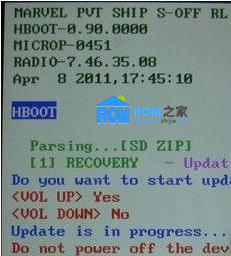
音量键上选择确定
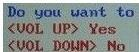
稍等即刷新recovery完成

7、安装完提示按电源键重启。
8、重启后去SD卡里删除PG76IMG.zip(切记一定要删除,删除后才可以进行刷Rom的操作)
9、ok,Recovery刷好了!
三、HTC G13 ROOT教程
1、、关机后,同时按住音量减少键和电源键,进入HBOOT,音量键选Recovery,用电源键确认,进入recovery主界
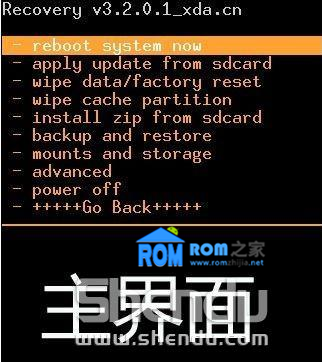
2、利用音量键选择第五项:Install zip form sdcard(选择从SD卡更新),用电源键确定。

3、选择第二项:Choose zip from sdcard(选择从SD卡升级包更新) 并确认,再在选项中找到Root确认,再确认一次即开始刷入ROOT。
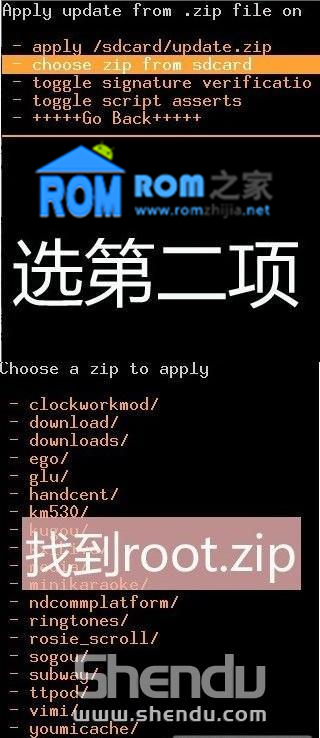
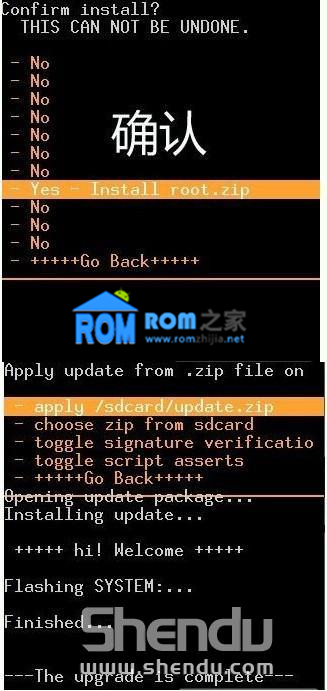
4、出现上图后,+++go back+++(返回上一级菜单),找到reboot system now(重启系统),选择它重启系统即可!
5、开机测试ROOT。

上面就是HTC G13 ROOT过程,想知道自己的HTC G13 是否ROOT成功,可以试着去删除不必要的应用程序,如果可以删除,说明HTC G13 ROOT成功了。
HTC Wildfire S(G13)刷机包下载:http://www.romzhijia.net/romlist/30_0_0_1_10
HTC Wildfire S(G13)刷机教程:http://www.romzhijia.net/phone/30_4.html



